Sur Mac, supprimer des fichiers signifie généralement les déplacer d'abord dans la Corbeille. Bien que cela soit utile pour récupérer des éléments supprimés accidentellement, cela peut être gênant lorsque vous souhaitez supprimer définitivement un fichier sans l'étape supplémentaire appelée "Vider la Corbeille" sur Mac.
Des documents sensibles et utiles peuvent également rester dans la Corbeille, posant des risques de confidentialité et un fardeau de stockage. Heureusement, il existe un moyen intelligent de supprimer des fichiers sur Mac sans passer par la Corbeille et d'effacer les fichiers instantanément avec l'aide de iBoysoft MagicMenu dans votre menu clic droit~
FAQ sur la suppression de fichiers sur Mac sans passer par la Corbeille
- QComment supprimer au lieu de déplacer dans la Corbeille sur Mac?
-
A
Utilisez Option + Commande + Supprimer ou un outil comme Delete Directly de iBoysoft MagicMenu.
- QComment forcer la suppression d'un fichier sur Mac?
-
A
Utilisez Terminal avec rm -rf [chemin du fichier] ou des outils tiers si Finder ne parvient pas à le supprimer.
- QY a-t-il un raccourci pour Vider la Corbeille sur Mac?
-
A
Oui, appuyez sur Commande + Maj + Supprimer pour vider la Corbeille.
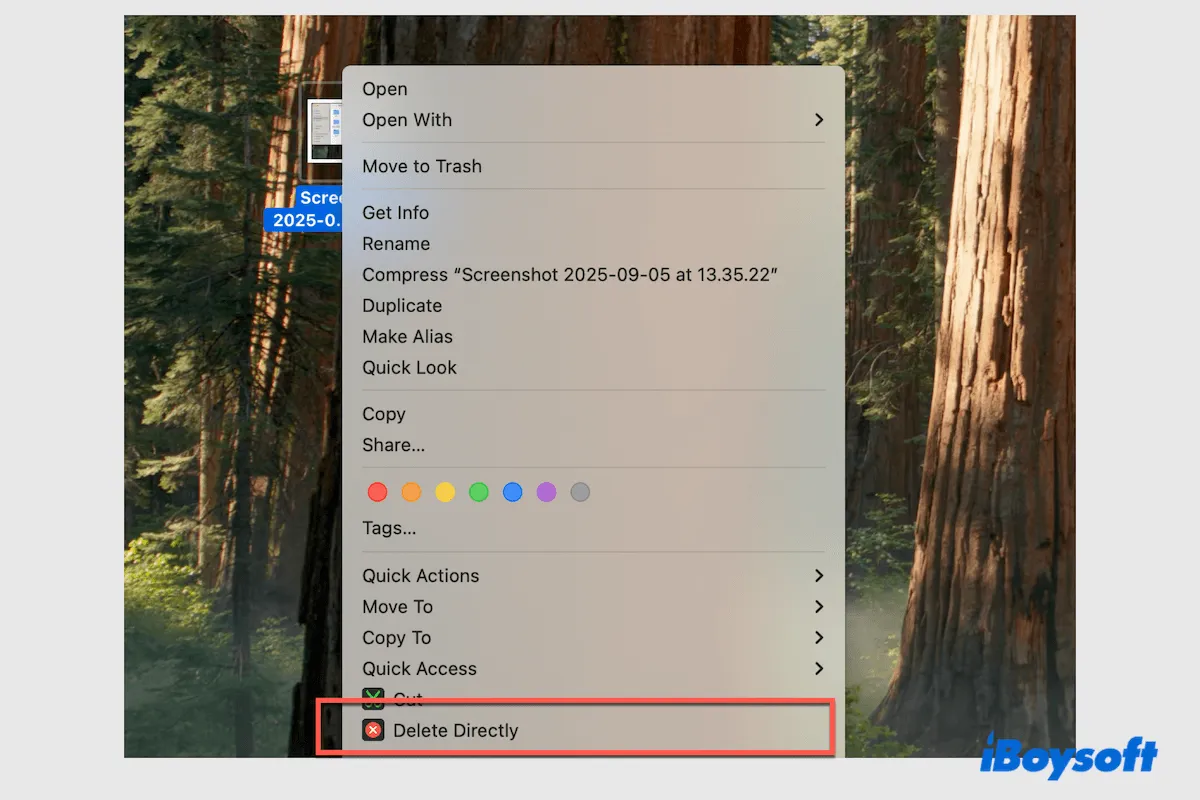
Comment utiliser Supprimer Directement dans votre menu clic droit
"Supprimer Directement" est une fonctionnalité ajoutée par iBoysoft MagicMenu qui insère une nouvelle option dans le menu qui apparaît lorsque vous effectuez un clic droit sur un fichier ou un dossier. Utiliser l'option Supprimer Directement dans iBoysoft MagicMenu sur votre Mac est simple. Suivez ces étapes :
Download
iBoysoft MagicMenu
Rating:4.8
Attendez, et le fichier est supprimé immédiatement, réalisant ainsi supprimer sans vider la Corbeille Mac. De plus, cette méthode fonctionne pour tous les types de fichiers, rendant le nettoyage des fichiers beaucoup plus rapide par rapport au système traditionnel de la Corbeille. Alors facile et pratique, n'est-ce pas ?
Conseils : Avec un grand pouvoir vient une grande responsabilité ! Cette fonctionnalité supprime le filet de sécurité de la Corbeille. Vérifiez toujours votre sélection avant de confirmer la suppression permanente.
Au lieu de simplement "Déplacer vers la Corbeille", vous obtenez un nouveau choix puissant pour supprimer directement sur Mac sans passer par la Corbeille : "Supprimer directement". En sélectionnant cette option, vous contournez entièrement la Corbeille et effacez définitivement l'élément (s) sélectionné (s) de votre Mac. Si vous êtes dans ces cas, pourquoi ne pas essayer cet outil?
Mots finaux
Si vous recherchez un moyen plus rapide, plus sûr et plus efficace de supprimer des fichiers sur Mac sans utiliser la Corbeille, la fonction Supprimer directement de iBoysoft MagicMenu est la solution parfaite. D'un simple clic droit, vous pouvez supprimer définitivement des fichiers, protéger votre vie privée et optimiser votre stockage, le tout sans avoir à vider la Corbeille.
Partagez cet article pour aider plus d'utilisateurs.